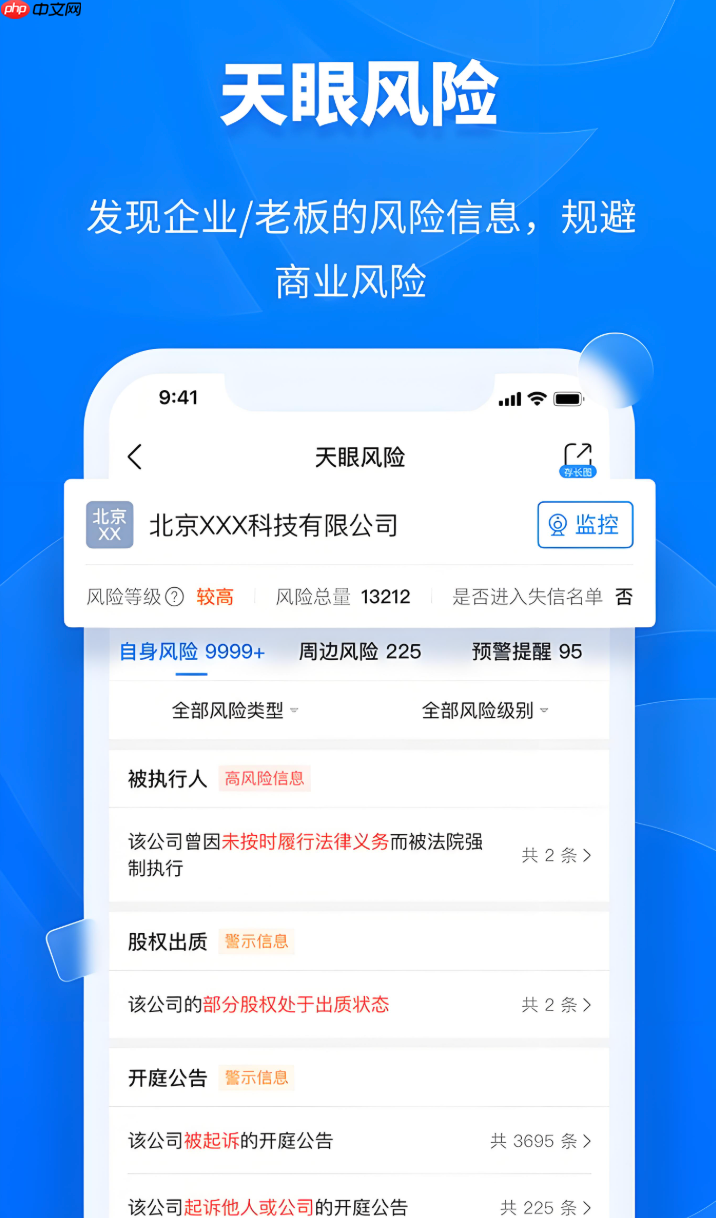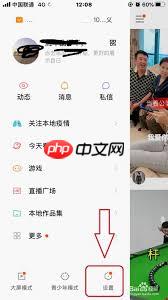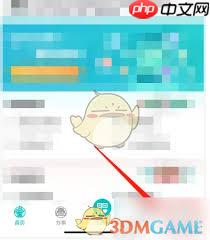Edius怎么刻录光盘
edius是一款功能出色的视频编辑工具,许多用户在用它完成创意视频制作后,都希望将作品刻录成光盘以便长期保存或与他人分享。那么,如何使
edius是一款功能出色的视频编辑工具,许多用户在用它完成创意视频制作后,都希望将作品刻录成光盘以便长期保存或与他人分享。那么,如何使用edius进行光盘刻录呢?
第一步,确认你的电脑已连接好光盘刻录机,并安装了具备刻录功能的软件,例如nero等常用刻录程序。在edius中,先将已完成编辑的项目导出。进入“输出”菜单,选择适合光盘播放的格式,推荐使用mpeg-2格式,这是DVD光盘广泛支持的标准格式。根据需要调整输出参数,如分辨率、帧率和码率,确保画质满足预期。
当视频成功导出后,启动你安装好的光盘刻录软件。通常在主界面中会有“刻录光盘”或类似功能选项。点击进入设置页面,在这里可以选择目标光盘类型,比如dvd-r、dvd+r,甚至蓝光光盘,具体选择需依据所使用的空白光盘及刻录机的支持能力。
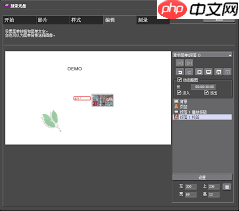
随后,将之前从edius导出的视频文件添加到刻录列表中。通过软件中的“添加文件”按钮,浏览并选中你的视频文件进行导入。你还可以自由调整文件的排列顺序,设定播放路径,实现更合理的播放体验。
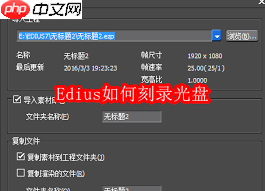
接下来是光盘个性化设置环节。你可以为光盘添加标题、设计菜单界面。多数刻录软件提供多种菜单模板供选择,让光盘更具专业感。此外,还能自定义菜单背景图、加入背景音乐,甚至设置按钮样式,提升整体观赏性和交互性。
所有设置确认无误后,将一张空白光盘插入刻录机。再次核对刻录选项,包括写入速度、光盘标签等信息,然后点击“开始刻录”。此时软件会将视频内容写入光盘,整个过程耗时长短取决于视频容量和刻录速度。请保持系统稳定,避免运行其他占用资源的程序,以防刻录失败。
刻录成功完成后,一张承载着你创意成果的光盘便制作完成。通过以上步骤,结合edius的编辑优势与专业刻录软件的功能,你可以轻松打造专属视频光盘。无论是用于收藏珍贵时刻,还是馈赠亲友,这种方式都极具意义。赶快动手尝试,让你的影像作品以实体光盘的形式永久留存吧!
菜鸟下载发布此文仅为传递信息,不代表菜鸟下载认同其观点或证实其描述。
相关文章
更多>>热门游戏
更多>>热点资讯
更多>>热门排行
更多>>- 来战英雄ios手游排行榜-来战英雄手游大全-有什么类似来战英雄的手游
- 复古屠龙系列版本排行-复古屠龙系列游戏有哪些版本-复古屠龙系列游戏破解版
- 魅惑妖姬ios手游排行榜-魅惑妖姬手游大全-有什么类似魅惑妖姬的手游
- 类似仙剑传奇的游戏排行榜_有哪些类似仙剑传奇的游戏
- 仙魔尘缘排行榜下载大全-2023最好玩的仙魔尘缘前十名推荐
- 剧毒传奇游戏排行-剧毒传奇所有版本-剧毒传奇游戏合集
- 华哥传奇系列版本排行-华哥传奇系列游戏有哪些版本-华哥传奇系列游戏破解版
- 永恒屠龙排行榜下载大全-2023最好玩的永恒屠龙前十名推荐
- 天使之剑排行榜下载大全-2023最好玩的天使之剑前十名推荐
- 烈火皇城最新排行榜-烈火皇城手游免费版下载-烈火皇城免费破解版下载
- 梦幻隋唐ios手游排行榜-梦幻隋唐手游大全-有什么类似梦幻隋唐的手游
- 类似火龙复古的手游排行榜下载-有哪些好玩的类似火龙复古的手机游戏排行榜